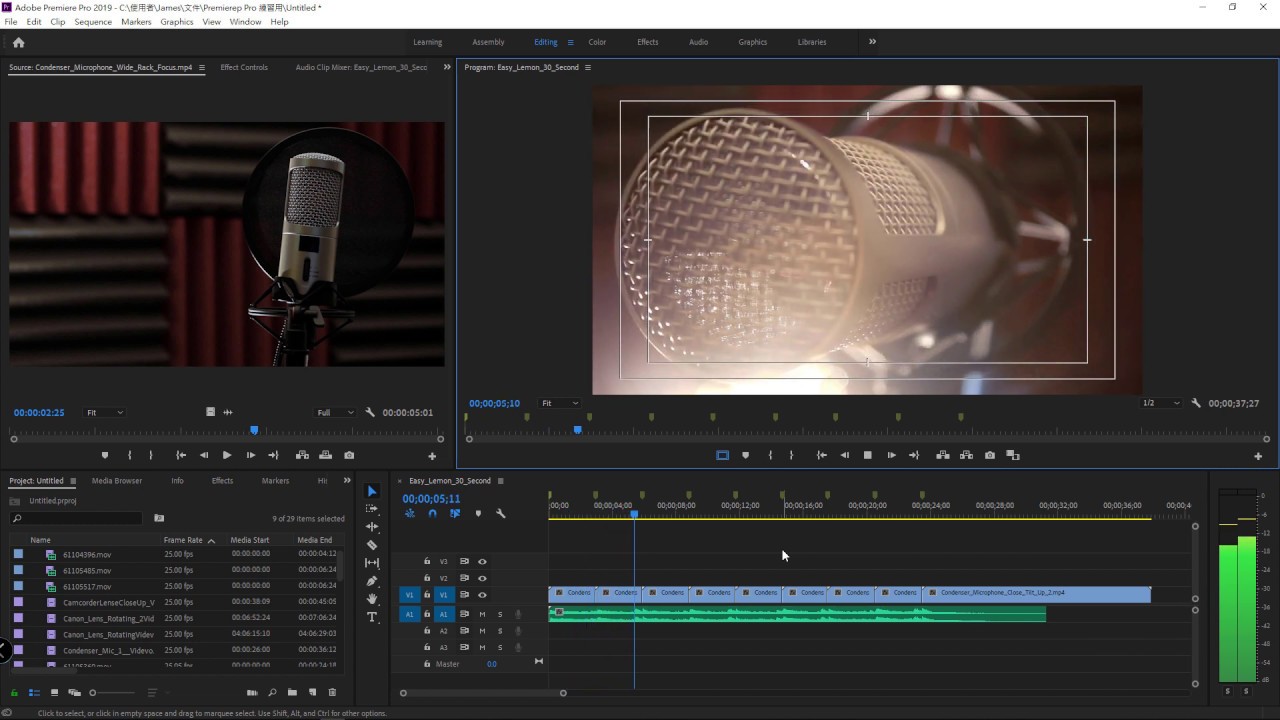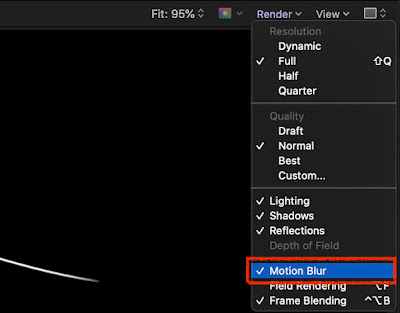再進行節奏剪輯的時候,第一個步驟就是找出音樂中的節拍點。並且標註記號,以方便我們將適當的畫面擺入並將其剪裁為適當長度。
不過這樣的作業方式說真的,有點麻煩。今天介紹一個快速製作出節奏剪輯的操作方式,跟各位分享。以下使用Premiere Pro示範…
1. 我們會在Premiere Pro 中使用Add Marker這個快速鍵『M』。所以先確認是否啟用這個快速鍵。
確認快速鍵是否開啟的方式為:Edit / Keyboard Shortcuts
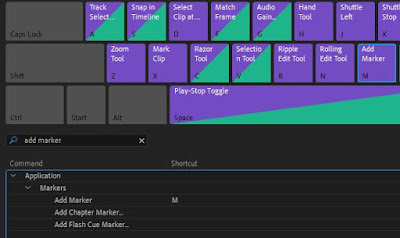 |
| 快速鍵設定 |
2. 將背景音樂置入Timeline中。聽著音樂的節奏找到適合的節拍點設定Marker。
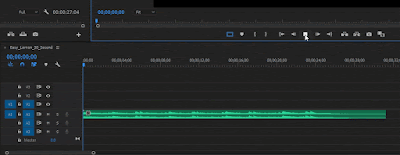 |
| 設定Marker |
3. 選取所有要節奏剪輯的素材,找到Clip / Automate To Sequence。在Placement中選擇At Unnumbered Markers。這樣Premiere Pro就會將你所有的素材依照設定的Marker去進行裁切&擺放。
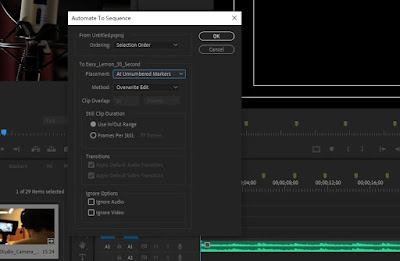 |
| 設定Automate To Sequence |
當然,上述動作並沒有包含每個片段你要呈現內容的處理方式。那要如何在設定完節奏剪輯後,調整每個片段要呈現的內容處理手法…。那就留待下次說明了!
最後附上影片教學
- YOTTA 你最專業的學習夥伴,提供優質內容與有趣觀點,擴大豐富你的視野。
- 訂閱李佳欣的專欄,不錯過新文章通知。
更多的內容請點擊以下連結:
封面圖片來源:Pixabay